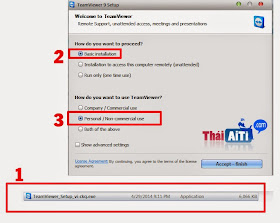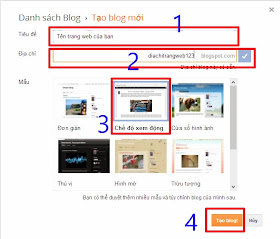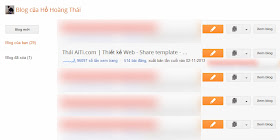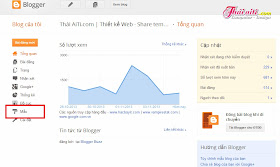|
Hướng dẫn cài đặt template cho người mới bắt đầu |
Để tiện cho khách hàng cài đặt template do ThaiAiTi thiết kế, Mình hướng dẫn cơ bản cho người mới bắt đầu Làm Blogspot

- Lưu ý: Với khách hàng mua template trực tiếp từ ThaiAiTi được hỗ trợ cài đặt và chạy thử trong 2 ngày.
* Để được hỗ trợ trực tuyến từ ThaiAiTi.com, bạn vui lòng tải 2 phần mềm này về:
- Teamview (Phần mềm điều khiển máy tính từ xa) :
+ Download tại đây
+ Sau khi tải về, bạn sẽ thấy có 1 File là TeamViewer_Setup_vi-ckq.exe như hình bên dưới. bạn chạy File .exe và làm theo hướng dẫn như hình:
Đọc những con số IP và Pass theo hình cho mình, để mình có thể truy cập vào máy tính của bạn
- NotePad++ (Phần mềm hỗ trợ ngôn ngữ lập trình View Code)
* Sau đây, là chi tiết hướng dẫn cơ bản cho người mới bắt đầu học Blogspot
- Đầu tiên, bạn phải có 1 tài khoản Gmail, được đăng ký tại địa đây (bạn có tài khoản gmail thì bỏ qua bước này nhé)
- Tiếp theo, đăng nhập vào blogger theo địa chỉ sau bằng tài khoản Gmail: http://www.blogger.com
- Khi đăng nhập thành công, các bạn làm tiếp theo hình ảnh bên dứoi

- Lưu ý: Với khách hàng mua template trực tiếp từ ThaiAiTi được hỗ trợ cài đặt và chạy thử trong 2 ngày.
* Để được hỗ trợ trực tuyến từ ThaiAiTi.com, bạn vui lòng tải 2 phần mềm này về:
- Teamview (Phần mềm điều khiển máy tính từ xa) :
+ Download tại đây
+ Sau khi tải về, bạn sẽ thấy có 1 File là TeamViewer_Setup_vi-ckq.exe như hình bên dưới. bạn chạy File .exe và làm theo hướng dẫn như hình:
Đọc những con số IP và Pass theo hình cho mình, để mình có thể truy cập vào máy tính của bạn
- NotePad++ (Phần mềm hỗ trợ ngôn ngữ lập trình View Code)
* Sau đây, là chi tiết hướng dẫn cơ bản cho người mới bắt đầu học Blogspot
- Đầu tiên, bạn phải có 1 tài khoản Gmail, được đăng ký tại địa đây (bạn có tài khoản gmail thì bỏ qua bước này nhé)
- Tiếp theo, đăng nhập vào blogger theo địa chỉ sau bằng tài khoản Gmail: http://www.blogger.com
- Khi đăng nhập thành công, các bạn làm tiếp theo hình ảnh bên dứoi
- Ở đây, Các bạn cần nhập Tiêu đề, Địa chỉ theo thứ tự mình đã ghi tren hình 1 2 3.
- Bạn nhập địa chỉ cho trang Web khi nào có dấu tích màu xanh bên canh Báo Xanh là ok
- Chú ý, theo kinh nghiệm của mình, khi tạo các bạn nhớ chọn mẫu "Chế độ xem động nhé" -Hình 3 ý
- Đã thành công việc tại blogspot, Bạn đã có 1 trang Web/blogsot, Ví dụ ở dưới mình có trangTháiAiTi.com | Thiết kế Web - Share Template blogspot - ....
- Từ đây, bạn có thể bấm chọn Xem Blog
- Để blogspot của bạn trở thành 1 Website thực thụ chuyên nghiệp, bạn cần có 1 template chuyên nghiệp.
Bạn hãy nhanh tay , truy cập vào ThaiAiTi.com tại đây để được sở hữu nhữn template Blogspot thiết kế chuyên nghiệp, gồm các mẫu Site Tin tức, Phim ảnh, Nghe nhạc, Cá Nhân...
- Đặc biệt, ThaiAiTi.com còn giúp bạn thực hiện những ý tưởng của bạn, thiết kế Web/blogspot theo Bản vẽ, layout, ý tưởng của bạn...
- Tiếp theo Seri, hướng dẫn cơ bản cho người mới bắt đầu làm Blogspot
- Sau khi bạn có Template từ ThaiAiTi.com
- Bạn tiếp tục việc Cài đặt Template cho trang Web của mình như sau:
- Chọn tất cả Code có trong khung đó bằng Lệnh CTRl + A như hình dưới và xóa hết
- Mở Template blogspot bạn mua từ ThaiAiTi.com hoặc bất cứ template nào bạn có, Coppy toàn bộ và dán vào bên dưới, Sau đó bấm chọn Lưu Mẫu.
Vậy là quá trình từ đăng ký Blogger cho đến Cài đặt Template đã thành công, Rất Nhanh phải không nào? Free nhưng lại rất chuyên nghiệp, Độ bảo mật Từ Google, Load nhanh
Vậy đã là Website chuyên nghiệp chưa, Còn nhiều điều thú vị mà blogspot mang lại bạn chưa biết
Muốn tò mò và khám phá, Xin theo dõi trên ThaiAiTi.com
- Chúc bạn thành công !